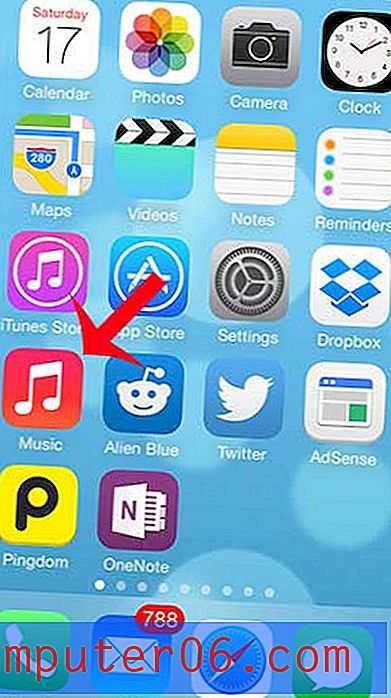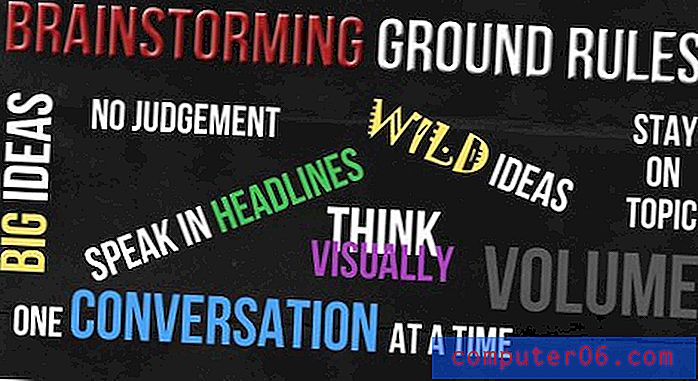Как да вмъкнете номер на страница в Excel 2013
Много електронни таблици, създадени в Excel 2013, са предназначени за редактиране и гледане само на компютър. В случаите на тези електронни таблици трябва да се обърне малко внимание на начина, по който ще се чете отпечатаната електронна таблица.
Но ако трябва да отпечатате електронна таблица, особено електронна таблица, която ще се печата на множество страници, тогава трябва да предприемете някои стъпки, за да гарантирате, че информацията може да бъде идентифицирана и прочетена. Един от начините да редактирате електронната си таблица по този начин е да вмъкнете номера на страници в Excel 2013 . Това ще помогне да се запазят отделните страници на документа, в случай че отделните страници са разделени.
Как да поставите номер на страница в електронна таблица в Excel 2013
Ще добавим номер на страница в горната дясна част на страниците ни с електронни таблици в урока по-долу, но можете да следвате същия процес, за да добавите номера на страницата си на друго място в заглавката или долния колонтитул. Просто щракнете вътре в секцията, където искате да покажете номера на страницата, вместо да избирате местоположението на горния десен заглав.
Стъпка 1: Отворете електронната си таблица в Excel 2013.
Стъпка 2: Щракнете върху раздела Вмъкване в горната част на прозореца.

Стъпка 3: Щракнете върху Header & Footer в секцията Text на навигационната лента в горната част на прозореца.

Стъпка 4: Щракнете вътре в секцията на заглавката или долния колонтитул, където искате да покажете номера на вашата страница.
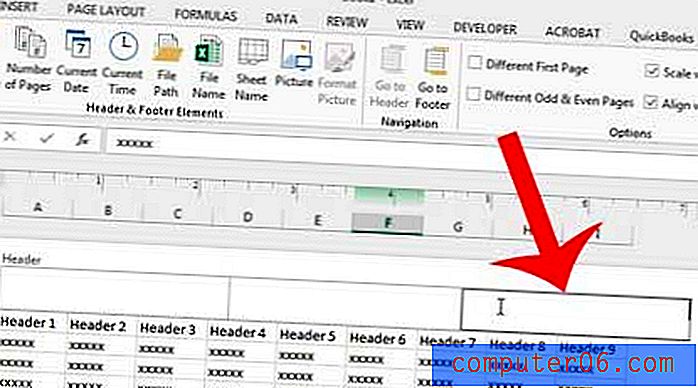
Стъпка 5: Щракнете върху бутона Номер на страницата в секцията Елементи на заглавието и долния край на лентата.
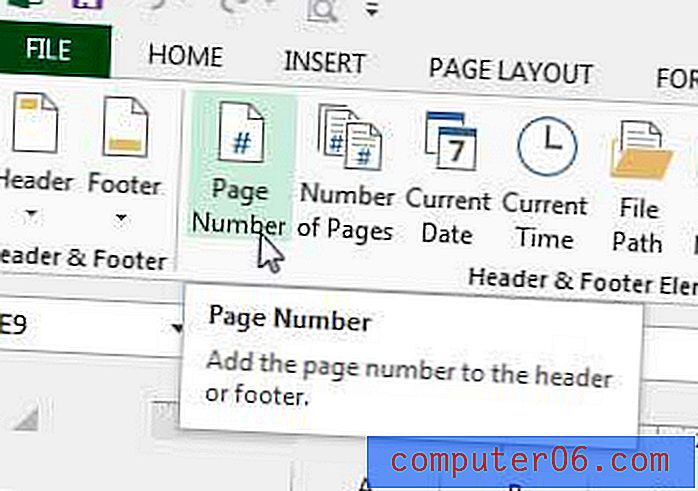
Това ще добави текст в заглавката или долния ви колонтитул, като в изображението по-долу.
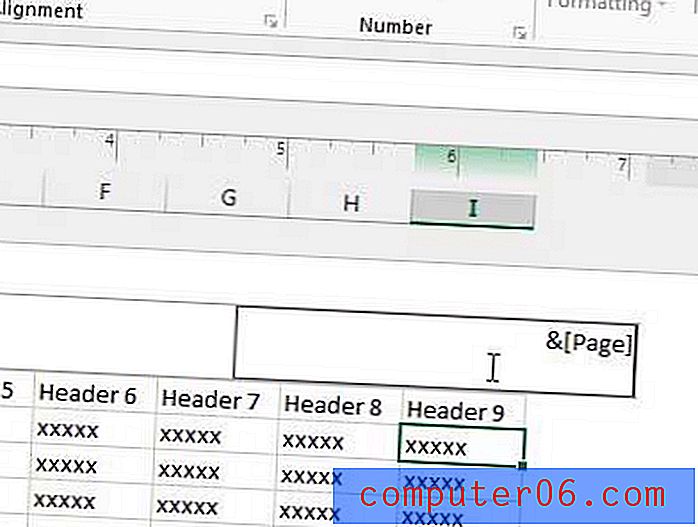
Ако щракнете вътре в една от клетките в електронната си таблица, ще можете да видите как ще се появят номерата на страниците ви, когато отпечатате електронната таблица.
Отпечатаните електронни таблици в Excel могат да бъдат трудни за четене, но има някои стъпки, които можете да предприемете, за да ги подобрите. Например, научете как да отпечатате горния ред на всяка страница в Excel 2013, така че вашите читатели да могат по-лесно да идентифицират информацията за клетките.